Whatsapp ist seit Januar 2015 für alle bekannten Browser auch als Webversion verfügbar. Wirklich alle? Nein, ein kleines Dörfchen namens Redmond bietet einen Browser an, der pfleglich ignoriert wird. Die Rede ist natürlich vom Internet Explorer.
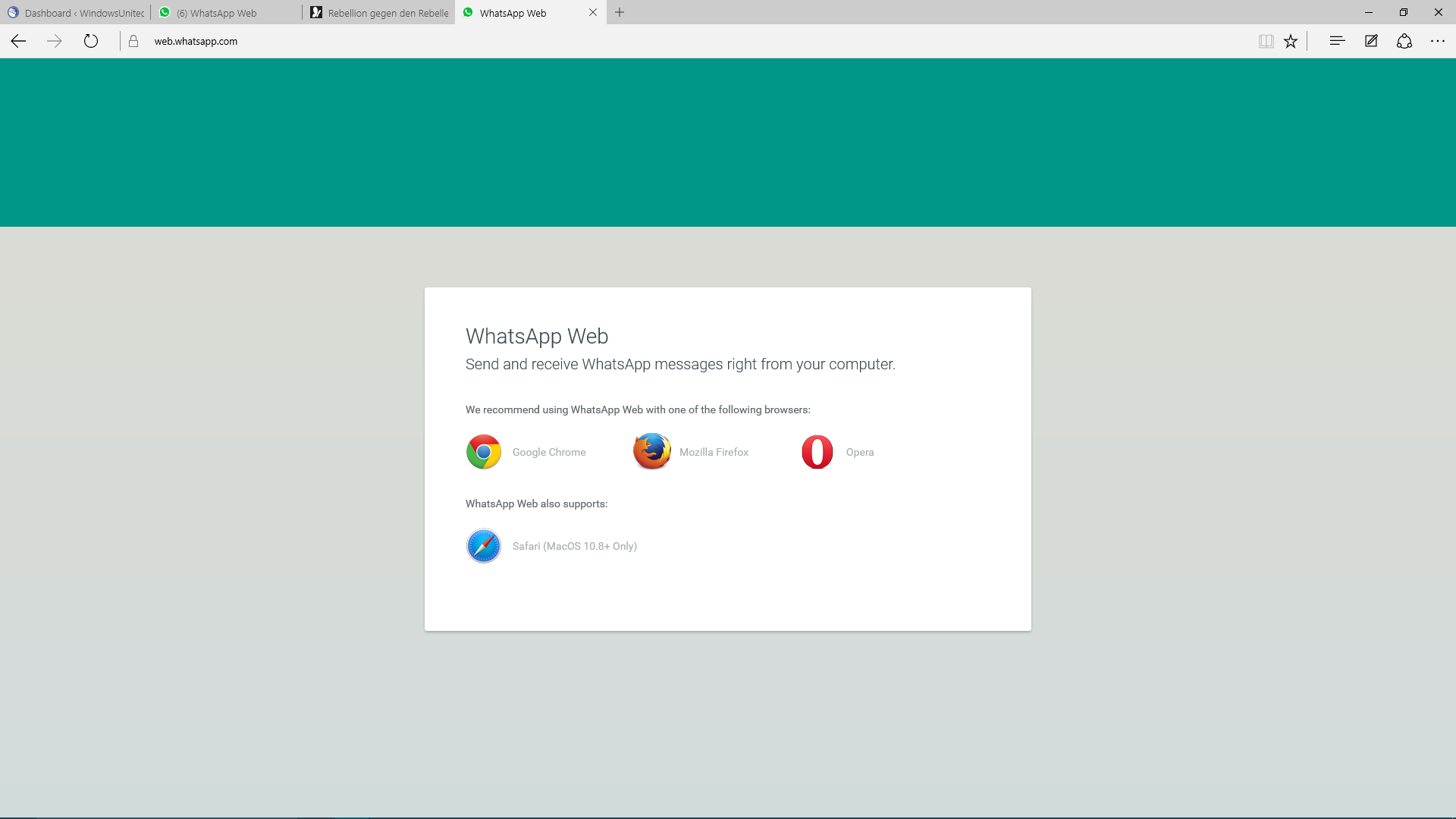
Der Internet Explorer geht bald in den Ruhestand und Microsoft Edge wird in Windows 10 seine Nachfolge antreten. Doch auch Edge wird von Whatsapp Web (noch) nicht untersützt – zumindest offiziell! Mit einigen wenigen handgriffen zeigen wird euch, wie ihr Whatsapp Web unter Microsoft Edge zum Laufen bekommt. Benötigt wird eigentlich nur die Preview Version von Windows 10, der Microsoft Edge enthält und euer Smartphone (bestenfalls ein Windows Phone). Getestet wurde diese Anleitung mit der letzten offiziellen Build 10166. Anleitung:
- Whatsapp auf Smartphone starten
- Menü aufrufen – Whatsapp Web anwählen
- Edge öffnen und https://web.whatsapp.com/ besuchen
- In Edge Menü Menü aufrufen und „Developer Tools“ anklicken – wahlweise F12 drücken
- Developer Tools Fenster zusammen mit Whatsapp Web Tab Snappen
- Im Developer Tools den Reiter „Emulation“ wählen
- Bei „User Agent String“ Google Chrome anwählen
- Mit dem Smartphone den QR Code Scannen, der erschienen ist
- Fertig!
Nun könnt ihr Whatsapp Web mit eurem Microsoft Edge Browser verwenden.
Hat euch diese Anleitung geholfen? Sind euch in der Benutzung irgendwelche Bugs aufgefallen? Lasst uns einen Comment da!


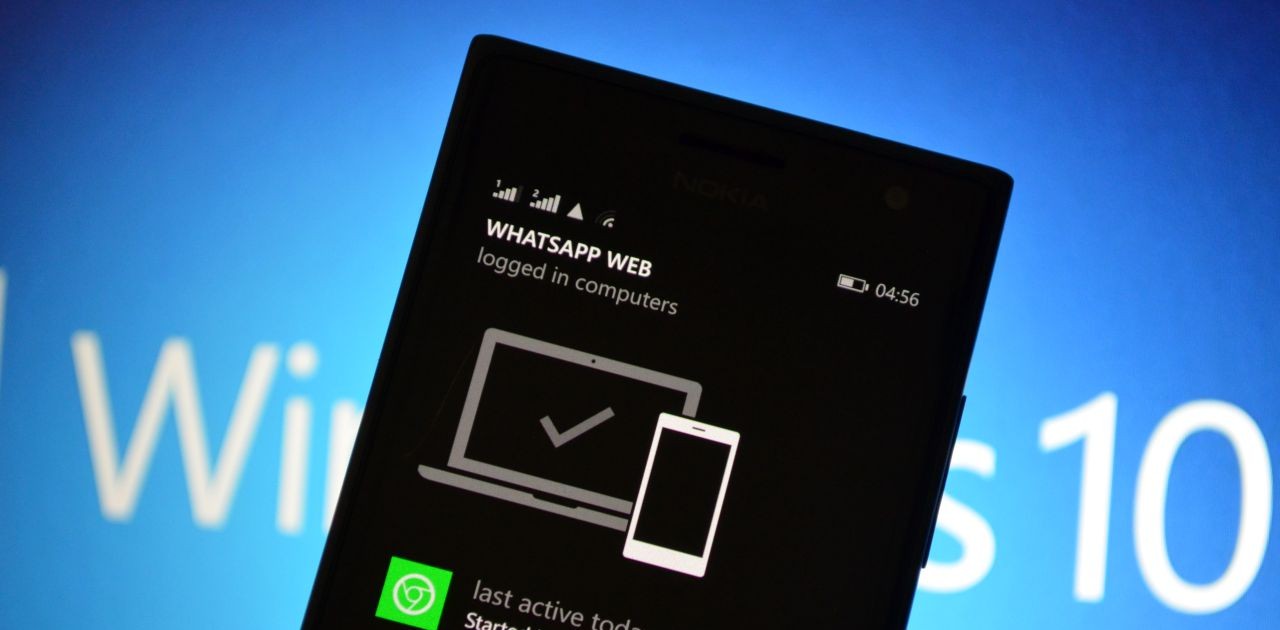
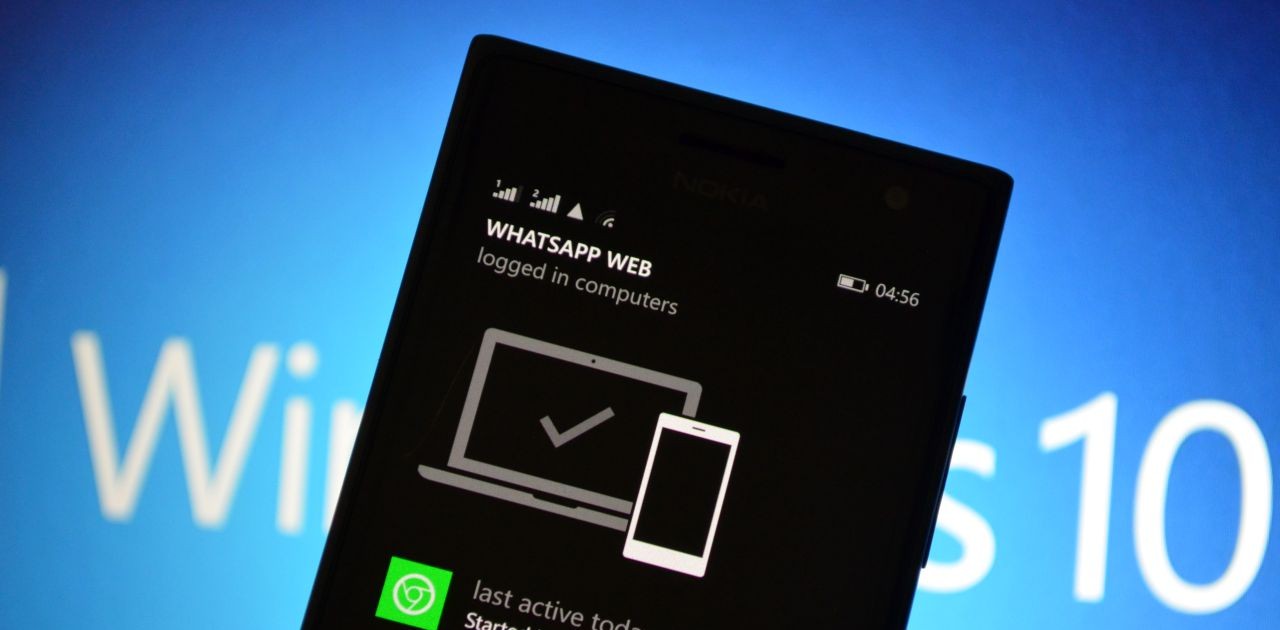
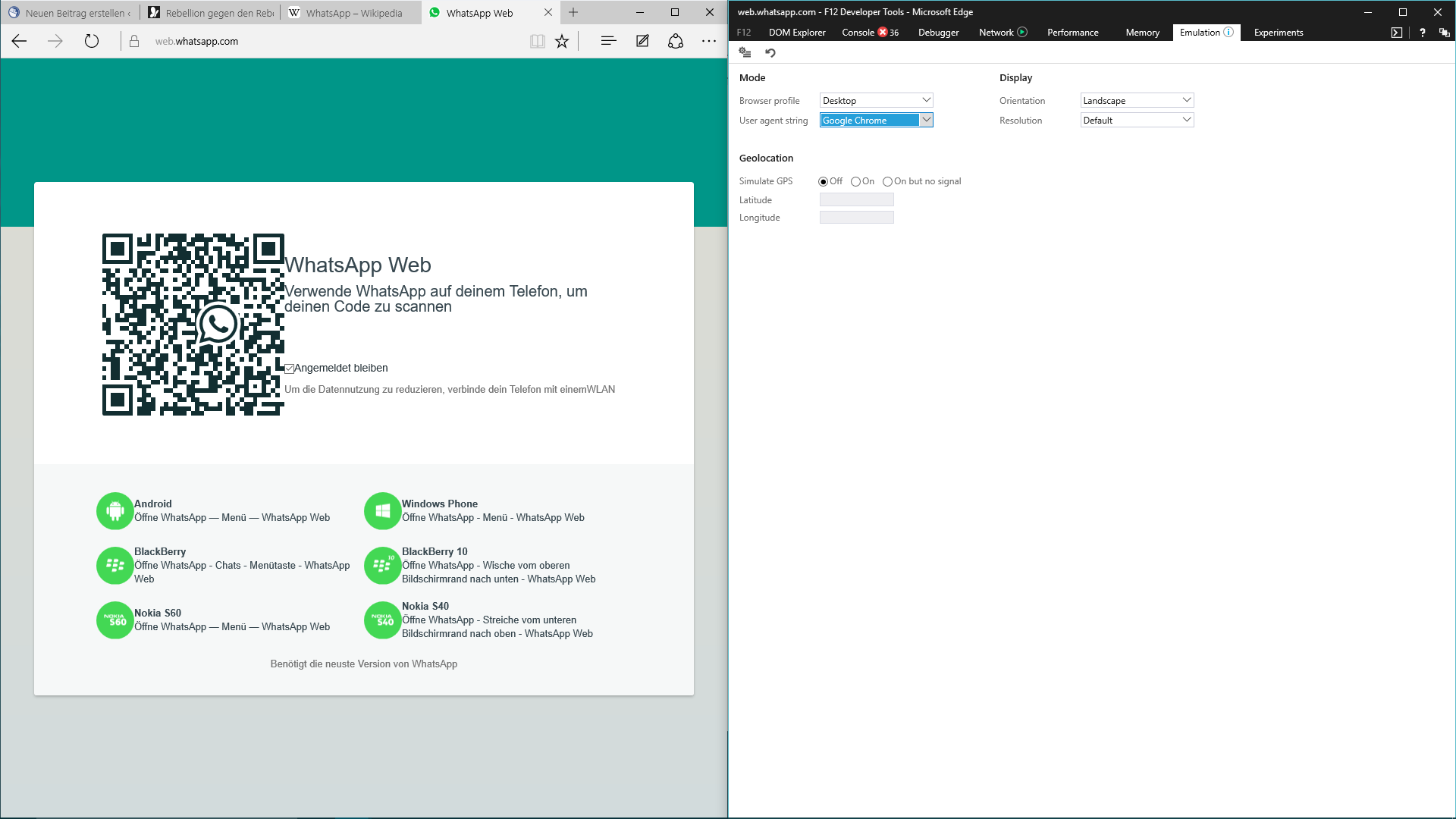






schöner wäre es mal, wenn es einej adblocker geben würde.
@ Klint: Ist nichts schlimmes, aber ich glaube, dass dir in der Liste ein „ToDo“ rein gerutscht ist: „Developer Tools Fenster zusammen mit Whatsapp Web Tab Snappen“ gehört vermutlich nicht zur Anleitung. 😉
@Sigi Hmm? Doch doch, das war schon so gemeint 🙂 Also es ist am einfachsten wenn das web tab auf der einen und die developer tools auf der anderen seite im selben fenster sind. So wie auf dem Screenshot.
Oder meintest du was anderes? 🙂
Ja, ich habe genau das gemeint. Ok, dann war es doch Absicht. Mein Fehler -> Weiterarbeiten bzw. Sonne genießen… 😉